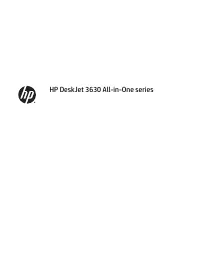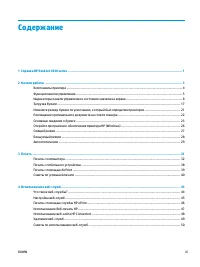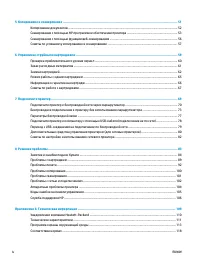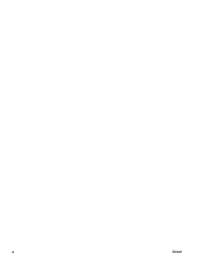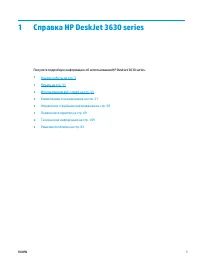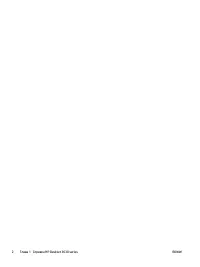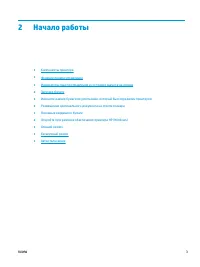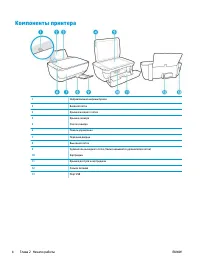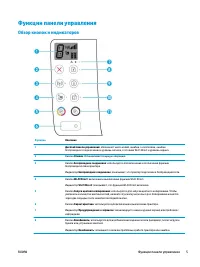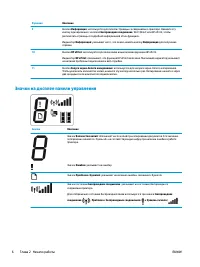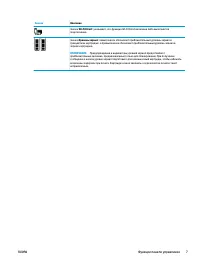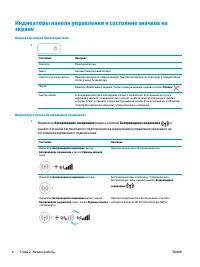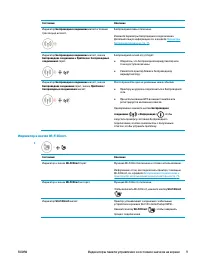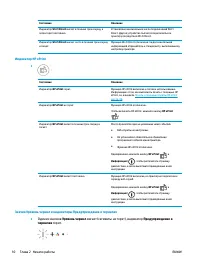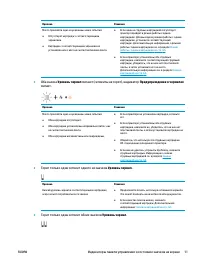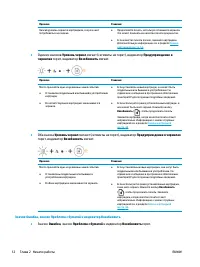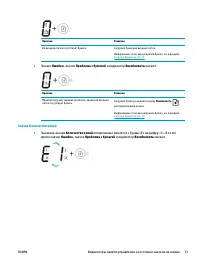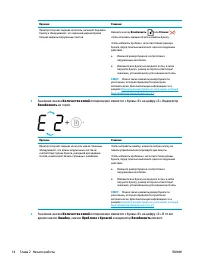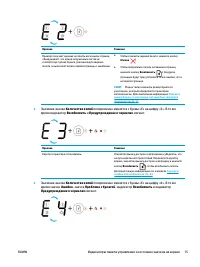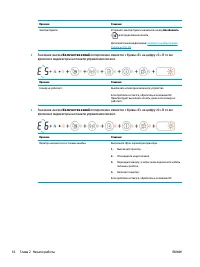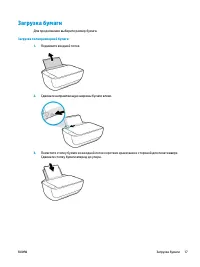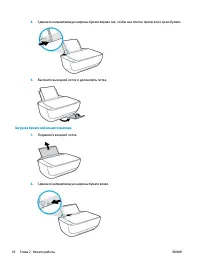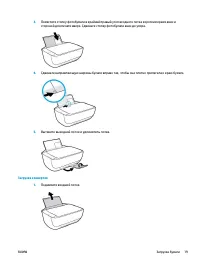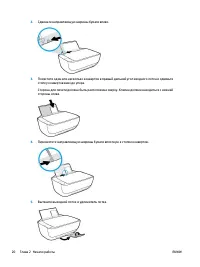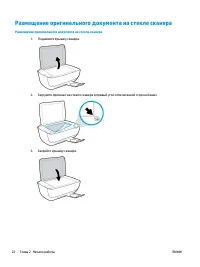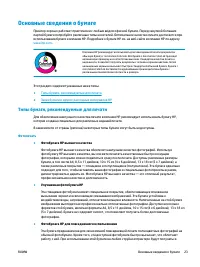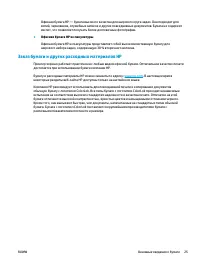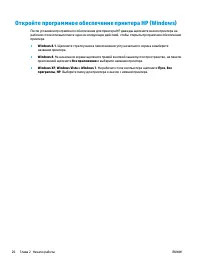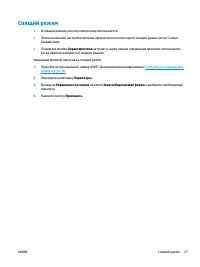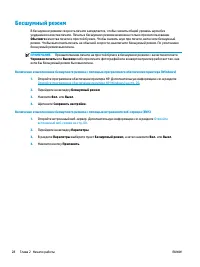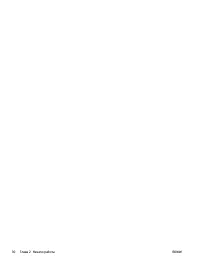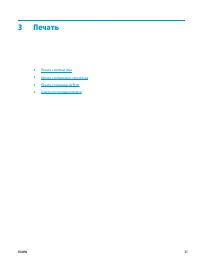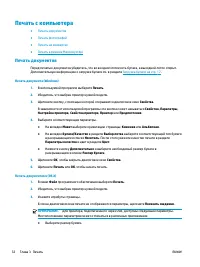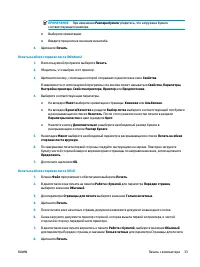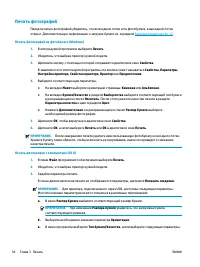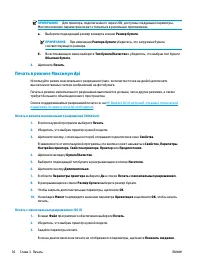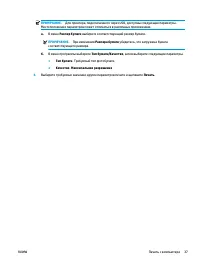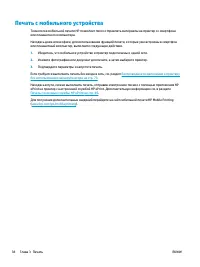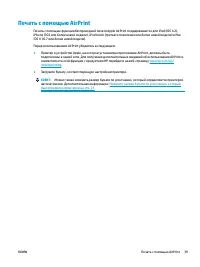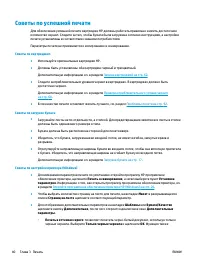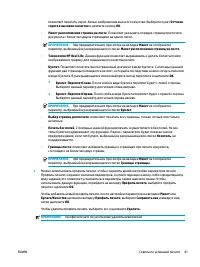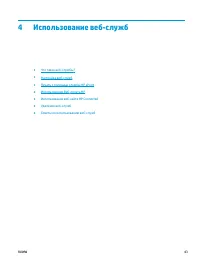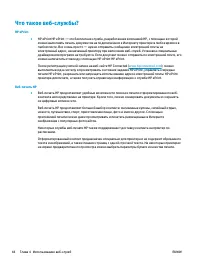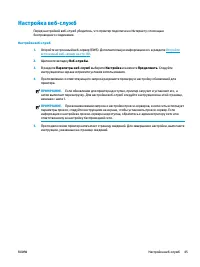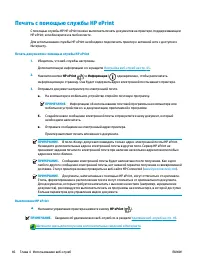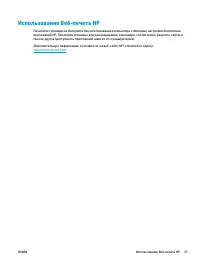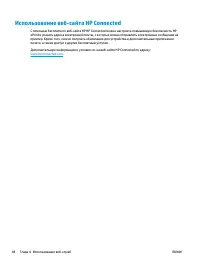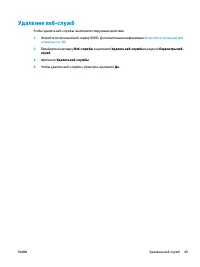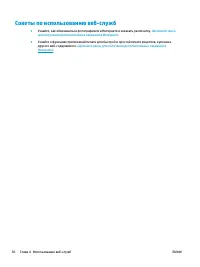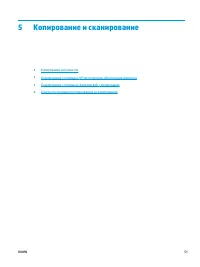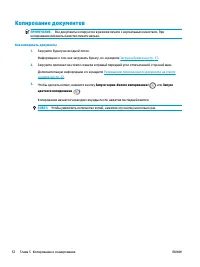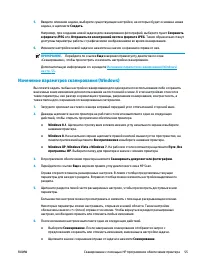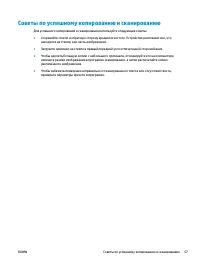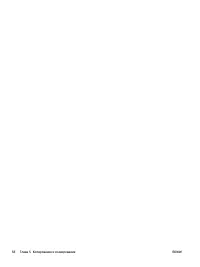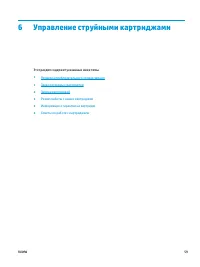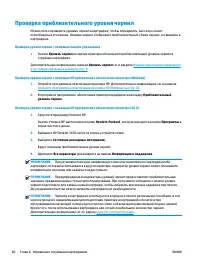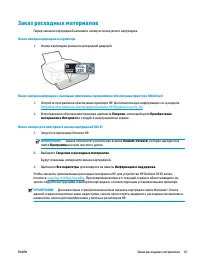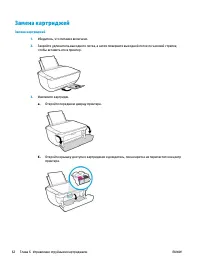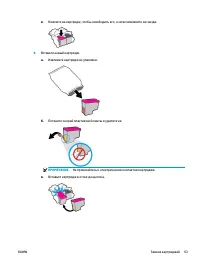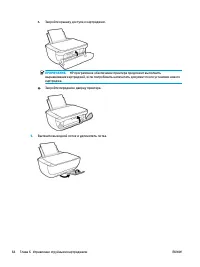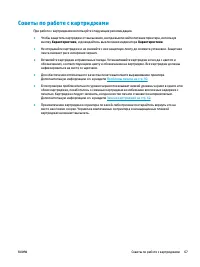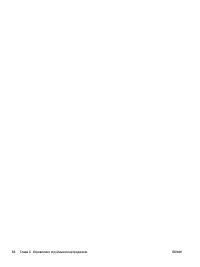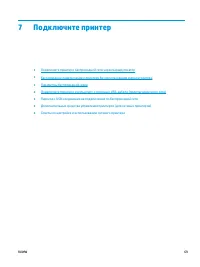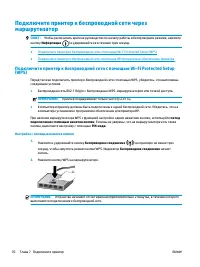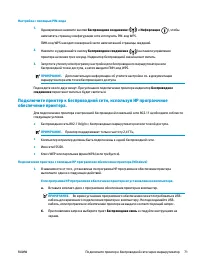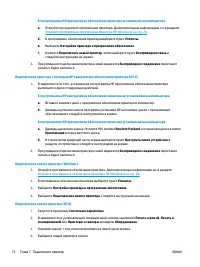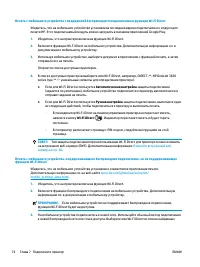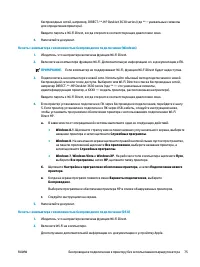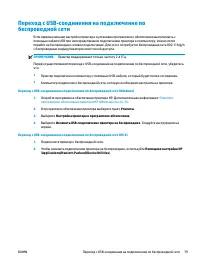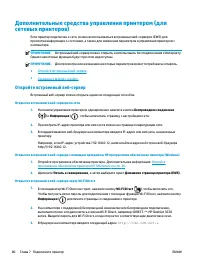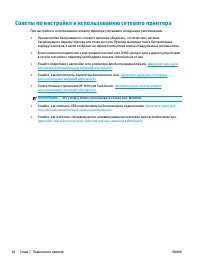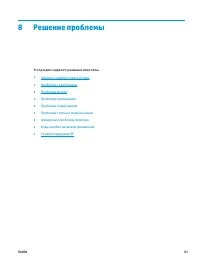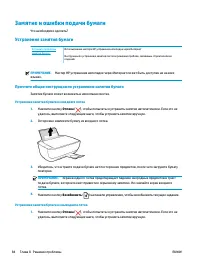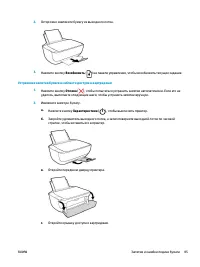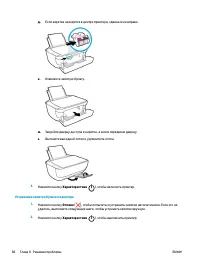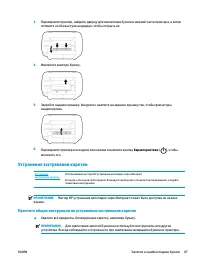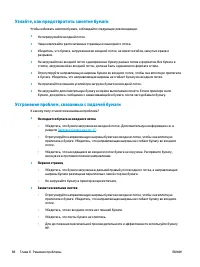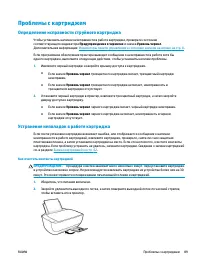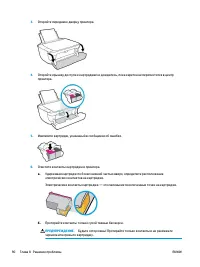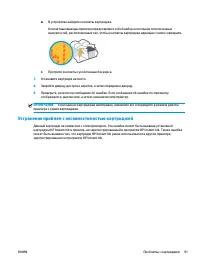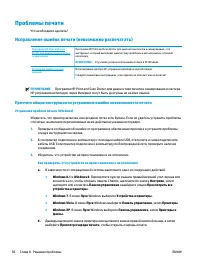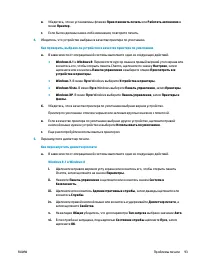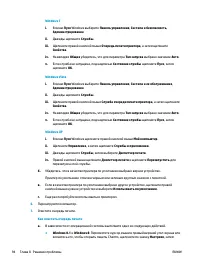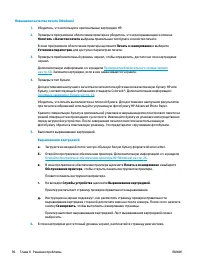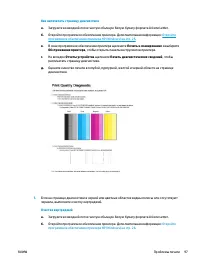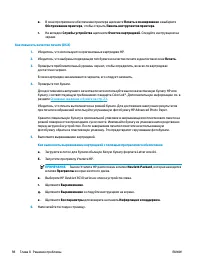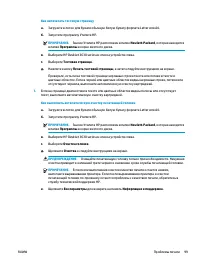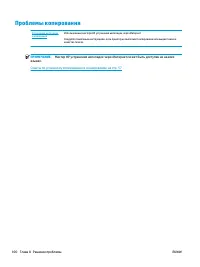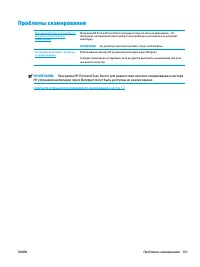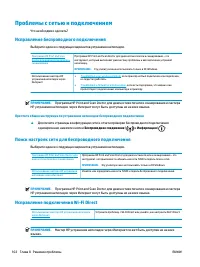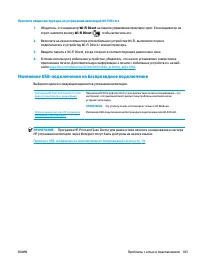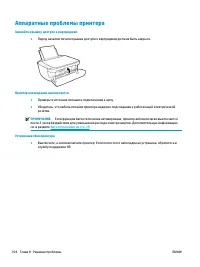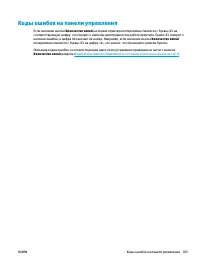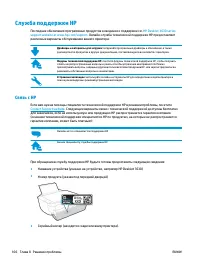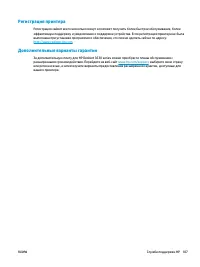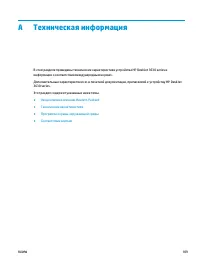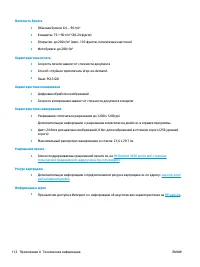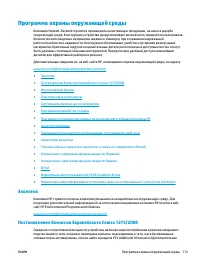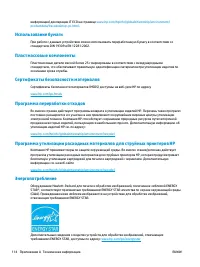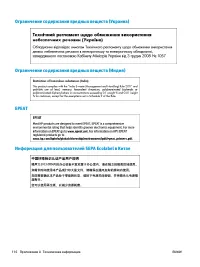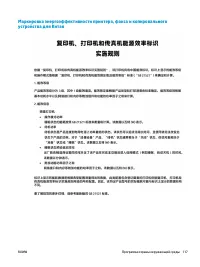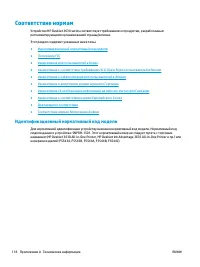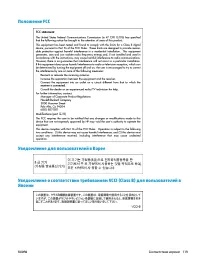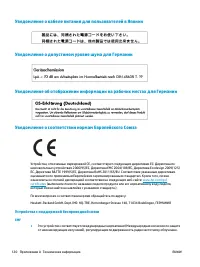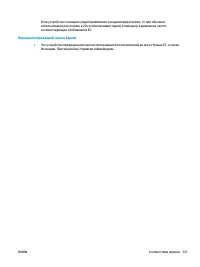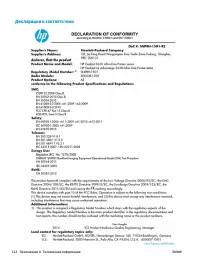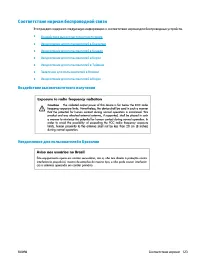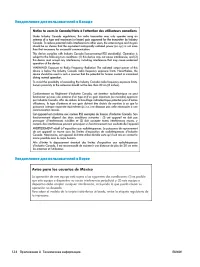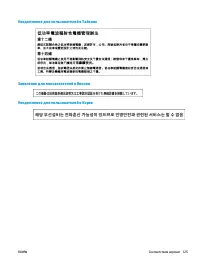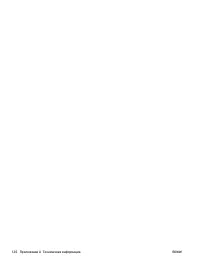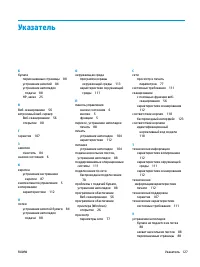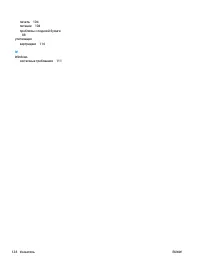МФУ HP DeskJet 3632 All-in-One - инструкция пользователя по применению, эксплуатации и установке на русском языке. Мы надеемся, она поможет вам решить возникшие у вас вопросы при эксплуатации техники.
Если остались вопросы, задайте их в комментариях после инструкции.
"Загружаем инструкцию", означает, что нужно подождать пока файл загрузится и можно будет его читать онлайн. Некоторые инструкции очень большие и время их появления зависит от вашей скорости интернета.
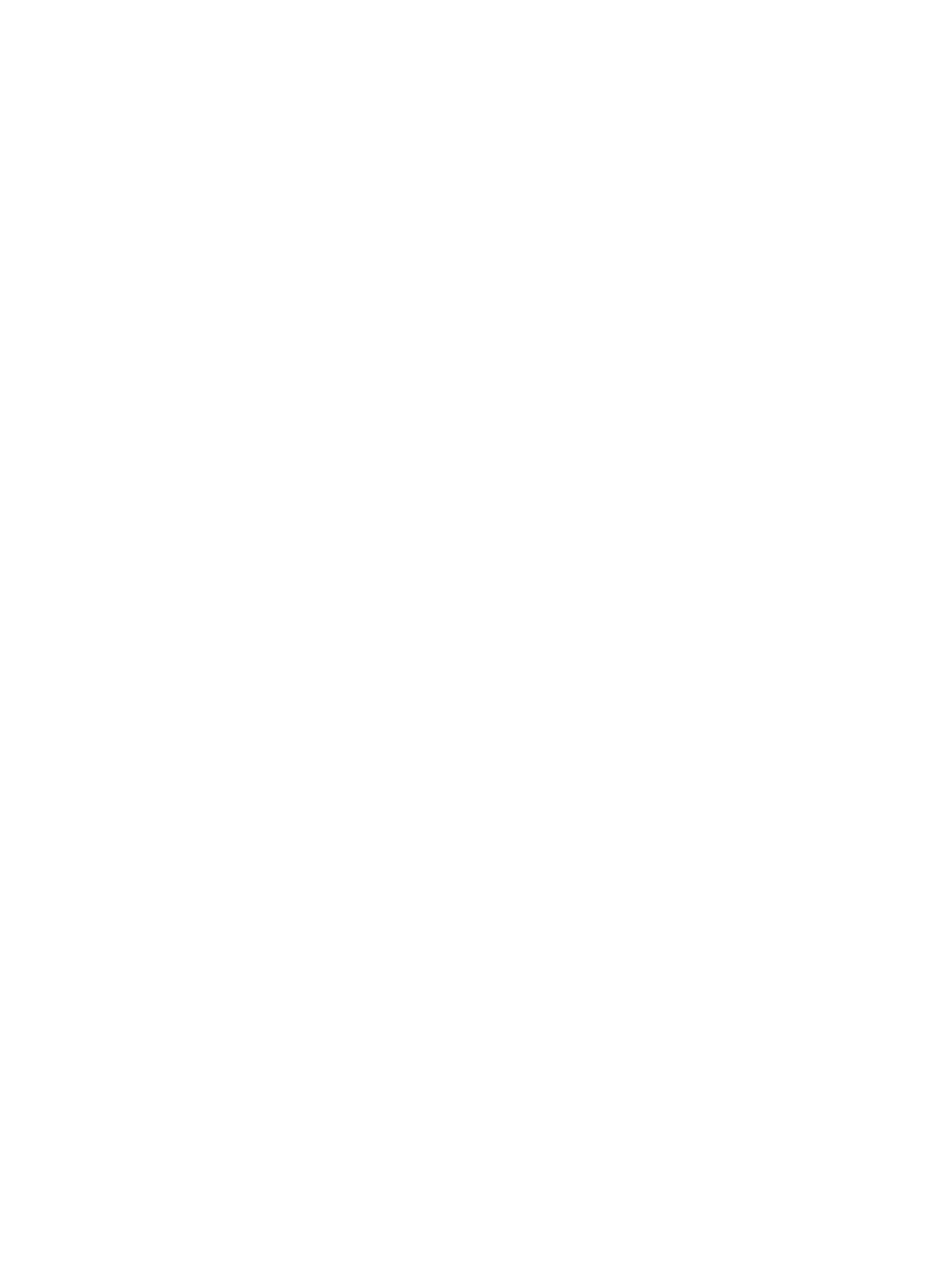
Windows 7
i.
В
меню
Пуск
Windows
выберите
Панель
управления
,
Система
и
безопасность
,
Администрирование
.
ii.
Дважды
щелкните
Службы
.
iii.
Щелкните
правой
кнопкой
мыши
Очередь
печати
принтера
,
а
затем
щелкните
Свойства
.
iv.
На
вкладке
Общие
убедитесь
,
что
для
параметра
Тип
запуска
выбрано
значение
Авто
.
v.
Если
служба
не
запущена
,
под
надписью
Состояние
службы
щелкните
Пуск
,
затем
щелкните
ОК
.
Windows Vista
i.
В
меню
Пуск
Windows
выберите
Панель
управления
,
Система
и
ее
обслуживание
,
Администрирование
.
ii.
Дважды
щелкните
Службы
.
iii.
Щелкните
правой
кнопкой
мыши
Служба
очереди
печати
принтера
,
а
затем
щелкните
Свойства
.
iv.
На
вкладке
Общие
убедитесь
,
что
для
параметра
Тип
запуска
выбрано
значение
Авто
.
v.
Если
служба
не
запущена
,
под
надписью
Состояние
службы
щелкните
Пуск
,
затем
щелкните
OK
.
Windows XP
i.
В
меню
Пуск
Windows
щелкните
правой
кнопкой
мыши
Мой
компьютер
.
ii.
Щелкните
Управление
,
а
затем
щелкните
Службы
и
приложения
.
iii.
Дважды
щелкните
Службы
,
затем
выберите
Диспетчер
печати
.
iv.
Правой
кнопкой
мыши
щелкните
Диспетчер
печати
и
щелкните
Перезапустить
для
перезапуска
этой
службы
.
б
.
Убедитесь
,
что
в
качестве
принтера
по
умолчанию
выбрано
верное
устройство
.
Принтер
по
умолчанию
отмечен
черным
или
зеленым
круглым
значком
с
пометкой
.
в
.
Если
в
качестве
принтера
по
умолчанию
выбрано
другое
устройство
,
щелкните
правой
кнопкой
мыши
нужное
устройство
и
выберите
Использовать
по
умолчанию
.
г
.
Еще
раз
попробуйте
воспользоваться
принтером
.
6.
Перезагрузите
компьютер
.
7.
Очистите
очередь
печати
.
Как
очистить
очередь
печати
а
.
В
зависимости
от
операционной
системы
выполните
одно
из
следующих
действий
.
●
Windows 8.1
и
Windows 8
:
Переместите
курсор
мыши
в
правый
верхний
угол
экрана
или
коснитесь
его
,
чтобы
открыть
панель
Charms,
щелкните
по
значку
Настроек
,
затем
94
Глава
8
Решение
проблемы
RUWW
Содержание
- 7 Справка; Получите
- 10 Глава
- 11 Обзор
- 12 Значки
- 15 Индикатор
- 16 Уровень
- 23 Загрузка
- 29 HP; Типы; Фотопечать
- 31 Заказ
- 32 Windows 8
- 35 Автоотключение
- 38 dpi
- 45 mobileprinting
- 51 Настройка
- 52 HP HP ePrint
- 53 HP Connected
- 54 HP HP Connected
- 58 ПРИМЕЧАНИЕ
- 59 Сканирование
- 60 Создание
- 61 Изменение
- 62 Webscan
- 68 Замена
- 71 Проблемы
- 73 Характеристики
- 76 Подключите
- 77 WEP
- 78 HP»
- 81 XXXX —
- 86 «cookie»; Откройте
- 88 HP Print and Scan Doctor.
- 90 Устранение; Отмена
- 95 Как
- 96 ПРЕДУПРЕЖДЕНИЕ
- 97 HP Instant Ink
- 98 Исправление
- 99 Windows Vista; Windows; Windows XP; Windows
- 100 Windows 7; OK
- 102 Выравнивание
- 107 HP Print and Scan Doctor
- 108 Беспроводное
- 112 Связь; Contact Support website
- 115 HP DeskJet
- 119 Экология; Постановление; P14 Additional Information (
- 122 Приложение
- 124 FCC; Идентификационный
- 126 certificates; Устройства; EMF